Menüoptionen im [Video bearbeiten]-Fenster
Das [Video bearbeiten]-Fenster umfasst die folgenden Menüs.
Das [Datei]-Menü
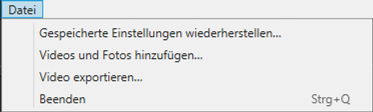
- [Gespeicherte Einstellungen wiederherstellen]
- Setzen Sie laufende Arbeiten fort (0 Laufende Arbeiten speichern/wiederaufrufen).
- [Videos und Fotos hinzufügen]
- Fügen Sie Bilder und Videos zum Storyboard hinzu.
- [Video exportieren]
- Speichern Sie die aktuelle Arbeit als neues Video (0 Exportieren der aktuellen Arbeit).
- [Beenden] (nur Windows)
- Schließen Sie das [Video bearbeiten]-Fenster. Sie werden aufgefordert, die nicht gespeicherten Änderungen zu speichern (0 Laufende Arbeiten speichern/wiederaufrufen).
Das [Movie Editor]-Menü (nur macOS)
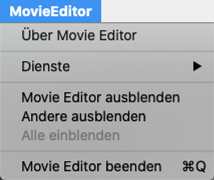
- [Über Movie Editor]
- Die Versionsinformationen werden angezeigt.
- [Movie Editor beenden]
- Schließen Sie das [Video bearbeiten]-Fenster.
Das [Bearbeiten]-Menü
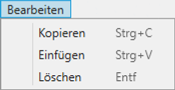
- [Widerrufen]/[Wiederholen] (nur macOS)
- Widerrufen oder wiederholen Sie die Textbearbeitung.
- [Kopieren]
- Kopieren Sie die aktuell im Storyboard ausgewählten Bilder, Videos oder Titelclips in die Zwischenablage.
- [Einfügen]
- Fügen Sie in die Zwischenablage kopierte Bilder, Videos oder Titelclips in das Storyboard ein.
- [Löschen]
- Löschen Sie die aktuell im Storyboard ausgewählten Bilder, Videos oder Titelclips.
Das [Clip]-Menü
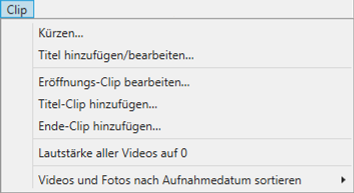
- [Kürzen]
- Wenn ein Videoclip im Storyboard ausgewählt ist, können Sie diese Option auswählen, um das [Dauer]-Dialogfeld aufzurufen (0 Das [Dauer]-Dialogfeld).
- [Titel hinzufügen/bearbeiten]
- Wenn ein Bild oder Videoclip im Storyboard ausgewählt ist, können Sie diese Option auswählen, um das [Einstellungen für Titel]-Dialogfeld aufzurufen (0 Text hinzufügen).
- [Eröffnungs-Clip hinzufügen]
- Fügen Sie Eröffnungstitel zur aktuellen Arbeit hinzu. Wenn Eröffnungstitel hinzugefügt wurden, ändert sich der Name dieser Option zu [Eröffnungs-Clip bearbeiten] (0 Eröffnungs- und Schlusstitel).
- [Titel-Clip hinzufügen]
- Fügen Sie Zwischentitel zur aktuellen Arbeit hinzu. Die Zwischentitel werden vor dem Punkt eingefügt, der aktuell im Storyboard ausgewählt ist (0 Zwischentitel).
- [Ende-Clip hinzufügen]
- Fügen Sie Schlusstitel zur aktuellen Arbeit hinzu. Wenn Schlusstitel hinzugefügt wurden, ändert sich der Name dieser Option zu [Ende-Clip bearbeiten] (0 Eröffnungs- und Schlusstitel).
- [Lautstärke aller Videos auf 0]/[Lautstärke aller Videos zurücksetzen]
- Verringern Sie die Lautstärke des Originaltons aller Videoclips im Storyboard auf Null, sodass nur die Hintergrundtitel zu hören sind. Diese Option wird auf alle hinzugefügten Clips angewendet, die ausgewählt sind. Um den Originalton wiederherzustellen, wählen Sie [Lautstärke aller Videos zurücksetzen] aus.
- [Videos und Fotos nach Aufnahmedatum sortieren]
- Ordnen Sie die Bilder und Videos im Storyboard in aufsteigender Reihenfolge nach dem Aufnahmedatum an.
Das [Wiedergabe]-Menü
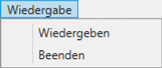
- [Wiedergeben]
- Betrachten Sie eine Vorschau der aktuellen Arbeit. Der Name dieses Punktes wechselt während die Wiedergabe zu [Anhalten].
- [Beenden]
- Beenden Sie die Vorschau.
Das [Darstellung]-Menü
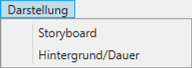
- [Storyboard]/[Hintergrund/Dauer]
- Zeigen Sie die entsprechende Registerkarte an.
Das [Hilfe]-Menü
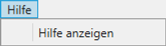
- [Hilfe anzeigen]
- Die Hilfe wird angezeigt.
